多段线的操作问题?
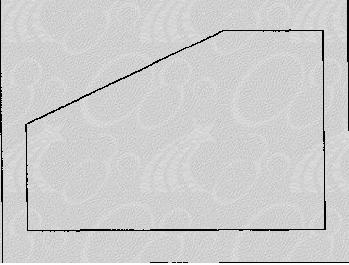
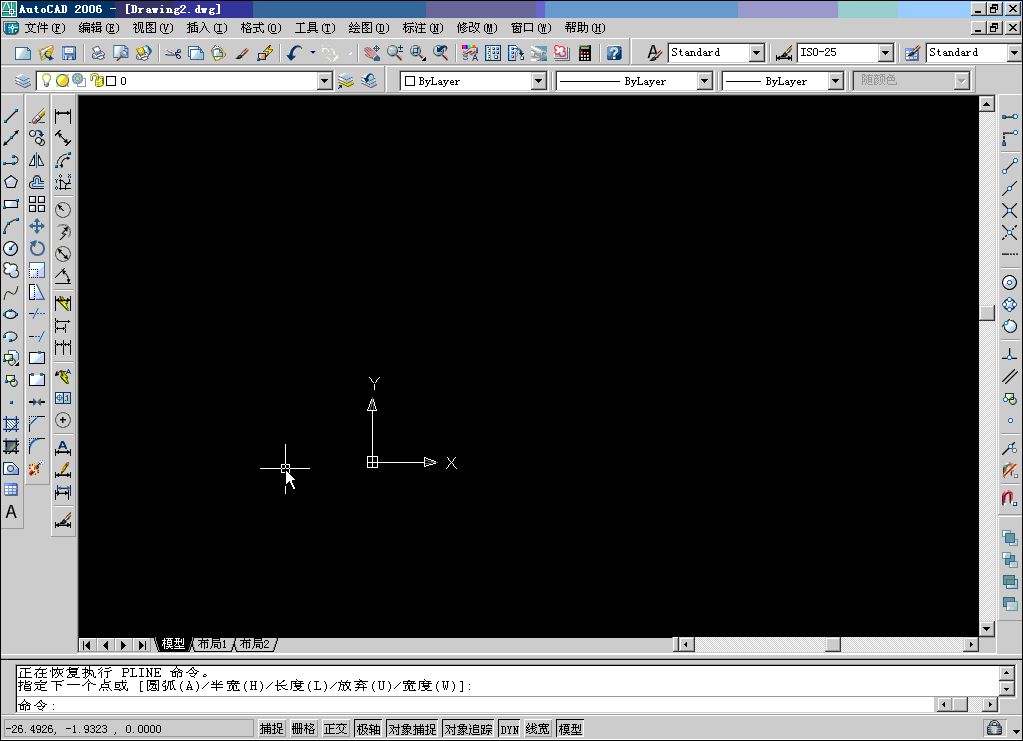
 图片附件: [创建对象时,可以使用绝对或相对笛卡尔(矩形)坐标定位点。] 01.JPG (2006-10-29 10:23, 19.67 K)#p#分页标题#e#
图片附件: [创建对象时,可以使用绝对或相对笛卡尔(矩形)坐标定位点。] 01.JPG (2006-10-29 10:23, 19.67 K)#p#分页标题#e#
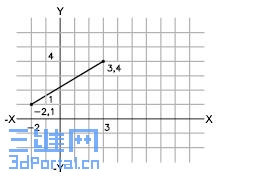
 图片附件: [相对坐标是基于上一输入点的。 如果知道某点与前一点的位置关系,可以使用相对 X,Y 坐标。] 02.JPG (2006-10-29 10:23, 25.59 K)
图片附件: [相对坐标是基于上一输入点的。 如果知道某点与前一点的位置关系,可以使用相对 X,Y 坐标。] 02.JPG (2006-10-29 10:23, 25.59 K)
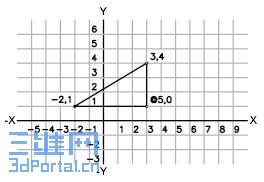
pl
0,0
45,0
45,30
30,30
0,16
c
安上边的操作不能出现"原图"那个样..为什么我操作到45,30这块不是向上的直线呢?
0,0
45,0
45,30
30,30
0,16
c
安上边的操作不能出现"原图"那个样..为什么我操作到45,30这块不是向上的直线呢?
原图:
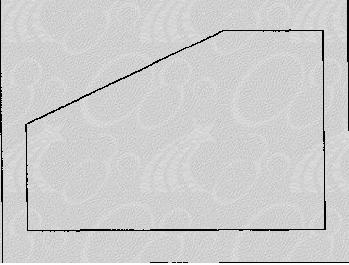
我操作过程
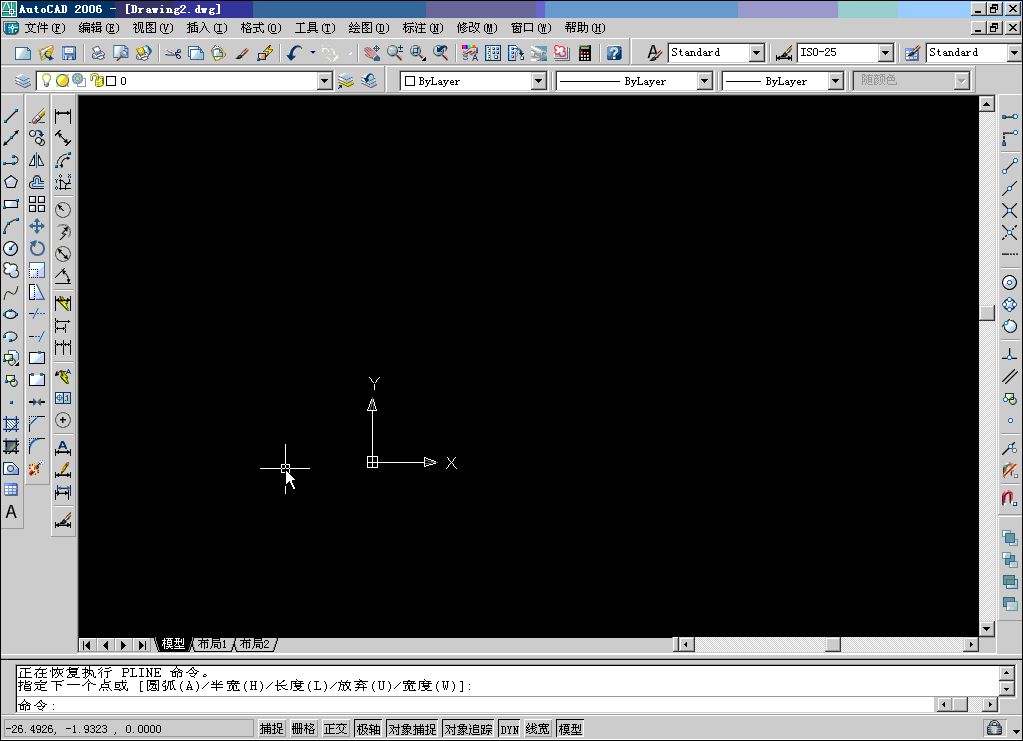
解决方法
楼主,您想输入绝对坐标,但您使用的是输入相对坐标的方式。
方法一,使用DYNMODE 系统变量用于打开和关闭动态输入功能
类型: 开关
保存位置: 用户设置
初始值: 0
控制指针输入是使用相对坐标格式,还是使用绝对坐标格式。
0
相对坐标
1
绝对
DYNMODE 系统变量用于打开和关闭动态输入功能。
方法二,在指针输入工具栏提示中指定相对或绝对坐标的步骤
如果在工具栏提示中显示的是相对坐标,要输入绝对坐标,请输入 # 来临时替代 DYNPICOORDS 系统变量。
如果在工具栏提示中显示的是绝对坐标,要输入相对坐标,请输入 @ 来临时替代 DYNPICOORDS 系统变量。
要输入绝对世界坐标系 (WCS) 坐标,请输入 *。
注意 在指针输入期间,可以使用快捷菜单来访问 # 和 * 前缀。
附,相对坐标与绝对坐标的概念。
创建对象时,可以使用绝对或相对笛卡尔(矩形)坐标定位点。
要使用笛卡儿坐标指定点,请输入以逗号分隔的 X 值和 Y 值 (X,Y)。 X 值是沿水平轴以单位表示的正的或负的距离。 Y 值是沿垂直轴以单位表示的正的或负的距离。
绝对坐标基于 UCS 原点 (0,0),这是 X 轴和 Y 轴的交点。 已知点坐标的精确的 X 和 Y 值时,请使用绝对坐标。
使用动态输入,可以使用 # 前缀指定绝对坐标。 如果在命令行而不是工具栏提示中输入坐标,可以不使用 # 前缀。 例如,输入 #3,4 指定一点,此点在 X 轴方向距离原点 3 个单位,在 Y 轴方向距离原点 4 个单位。 有关动态输入的详细信息,请参见使用“动态输入”。
下例所绘制的一条线段从 X 值为 -2 Y 值为 1 的地方开始,到端点 3,4 结束。 在工具栏提示中输入以下信息:
命令: line
起点: #-2,1
下一点: #3,4
直线位置如下所示:
相对坐标是基于上一输入点的。 如果知道某点与前一点的位置关系,可以使用相对 X,Y 坐标。
要指定相对坐标,请在坐标前面添加一个 @ 符号。 例如,输入 @3,4 指定一点,此点沿 X 轴方向有 3 个单位,沿 Y 轴方向距离上一指定点有 4 个单位。
下例绘制了一个三角形的三条边。 第一条边是一条线段,从绝对坐标 -2,1 开始,到沿 X 轴方向 5 个单位,沿 Y 轴方向 0 个单位的位置结束。 第二条边也是一条线段,从第一条线段的端点开始,到沿 X 轴方向 0 个单位,沿 Y 轴方向 3 个单位的位置结束。 最后一条边使用相对坐标回到起点。
命令: line
起点: #-2,1
下一点: 5,0
下一点: @0,3
下一点: @-5,-3
[ 本帖最后由 lidake2005 于 2006-10-29 10:27 编辑 ]
方法一,使用DYNMODE 系统变量用于打开和关闭动态输入功能
类型: 开关
保存位置: 用户设置
初始值: 0
控制指针输入是使用相对坐标格式,还是使用绝对坐标格式。
0
相对坐标
1
绝对
DYNMODE 系统变量用于打开和关闭动态输入功能。
方法二,在指针输入工具栏提示中指定相对或绝对坐标的步骤
如果在工具栏提示中显示的是相对坐标,要输入绝对坐标,请输入 # 来临时替代 DYNPICOORDS 系统变量。
如果在工具栏提示中显示的是绝对坐标,要输入相对坐标,请输入 @ 来临时替代 DYNPICOORDS 系统变量。
要输入绝对世界坐标系 (WCS) 坐标,请输入 *。
注意 在指针输入期间,可以使用快捷菜单来访问 # 和 * 前缀。
附,相对坐标与绝对坐标的概念。
创建对象时,可以使用绝对或相对笛卡尔(矩形)坐标定位点。
要使用笛卡儿坐标指定点,请输入以逗号分隔的 X 值和 Y 值 (X,Y)。 X 值是沿水平轴以单位表示的正的或负的距离。 Y 值是沿垂直轴以单位表示的正的或负的距离。
绝对坐标基于 UCS 原点 (0,0),这是 X 轴和 Y 轴的交点。 已知点坐标的精确的 X 和 Y 值时,请使用绝对坐标。
使用动态输入,可以使用 # 前缀指定绝对坐标。 如果在命令行而不是工具栏提示中输入坐标,可以不使用 # 前缀。 例如,输入 #3,4 指定一点,此点在 X 轴方向距离原点 3 个单位,在 Y 轴方向距离原点 4 个单位。 有关动态输入的详细信息,请参见使用“动态输入”。
下例所绘制的一条线段从 X 值为 -2 Y 值为 1 的地方开始,到端点 3,4 结束。 在工具栏提示中输入以下信息:
命令: line
起点: #-2,1
下一点: #3,4
直线位置如下所示:
相对坐标是基于上一输入点的。 如果知道某点与前一点的位置关系,可以使用相对 X,Y 坐标。
要指定相对坐标,请在坐标前面添加一个 @ 符号。 例如,输入 @3,4 指定一点,此点沿 X 轴方向有 3 个单位,沿 Y 轴方向距离上一指定点有 4 个单位。
下例绘制了一个三角形的三条边。 第一条边是一条线段,从绝对坐标 -2,1 开始,到沿 X 轴方向 5 个单位,沿 Y 轴方向 0 个单位的位置结束。 第二条边也是一条线段,从第一条线段的端点开始,到沿 X 轴方向 0 个单位,沿 Y 轴方向 3 个单位的位置结束。 最后一条边使用相对坐标回到起点。
命令: line
起点: #-2,1
下一点: 5,0
下一点: @0,3
下一点: @-5,-3
[ 本帖最后由 lidake2005 于 2006-10-29 10:27 编辑 ]
 图片附件: [创建对象时,可以使用绝对或相对笛卡尔(矩形)坐标定位点。] 01.JPG (2006-10-29 10:23, 19.67 K)#p#分页标题#e#
图片附件: [创建对象时,可以使用绝对或相对笛卡尔(矩形)坐标定位点。] 01.JPG (2006-10-29 10:23, 19.67 K)#p#分页标题#e#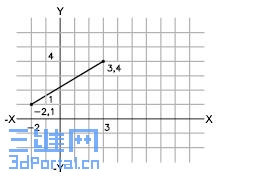
 图片附件: [相对坐标是基于上一输入点的。 如果知道某点与前一点的位置关系,可以使用相对 X,Y 坐标。] 02.JPG (2006-10-29 10:23, 25.59 K)
图片附件: [相对坐标是基于上一输入点的。 如果知道某点与前一点的位置关系,可以使用相对 X,Y 坐标。] 02.JPG (2006-10-29 10:23, 25.59 K)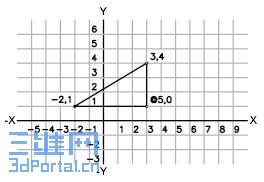
想输入绝对坐标,还有一种简单方法,直接关闭状态栏的"DYN"按钮即可。
另在状态栏上,点右键,在弹出的“草图设置”对话框中,选择“动态输入”选项卡,里面有更多选择
另在状态栏上,点右键,在弹出的“草图设置”对话框中,选择“动态输入”选项卡,里面有更多选择
楼主提到的在2006中,默认值为3,我发现确实如此,cad的解释为
打开或关闭动态输入功能。 全部功能都打开时,上下文将控制所显示的内容。
如果 DYNMODE 设置为负值,则动态输入功能不可见,按下状态栏中的“动态”按钮可将 DYNMODE 设置为相应的正值。
如果 DYNMODE 设置为除了 0 以外的其他任何值,均可以通过按下临时替代键 F12 来临时关闭所有功能。
设置“草图设置”对话框的“动态输入”选项卡上。
[ 本帖最后由 lidake2005 于 2006-11-3 16:33 编辑 ]
 图片附件: 01.JPG (2006-11-3 16:27, 5.32 K)
图片附件: 01.JPG (2006-11-3 16:27, 5.32 K)

 图片附件: 02.JPG (2006-11-3 16:29, 163.44 K)
图片附件: 02.JPG (2006-11-3 16:29, 163.44 K)
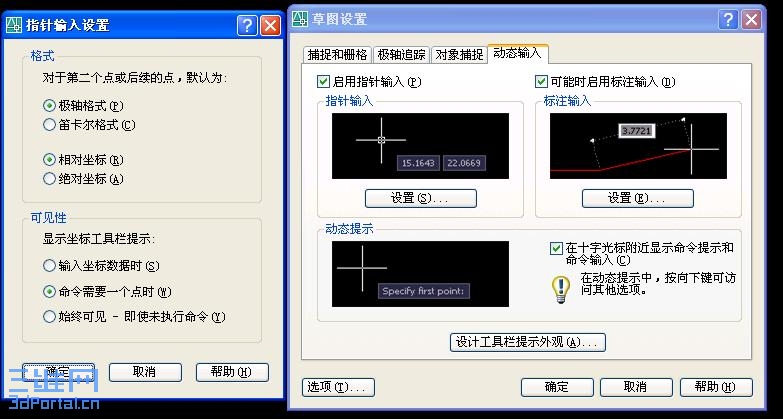
| DYNMODE 系统变量 |
|
| 整数 |
| 用户设置 |
| 3 |
如果 DYNMODE 设置为负值,则动态输入功能不可见,按下状态栏中的“动态”按钮可将 DYNMODE 设置为相应的正值。
| 0 |
全部关闭 |
| 1 |
仅打开指针输入 |
| 2 |
仅打空间输入 |
| 3 |
全部打开 |
设置“草图设置”对话框的“动态输入”选项卡上。
[ 本帖最后由 lidake2005 于 2006-11-3 16:33 编辑 ]
 图片附件: 01.JPG (2006-11-3 16:27, 5.32 K)
图片附件: 01.JPG (2006-11-3 16:27, 5.32 K)
 图片附件: 02.JPG (2006-11-3 16:29, 163.44 K)
图片附件: 02.JPG (2006-11-3 16:29, 163.44 K)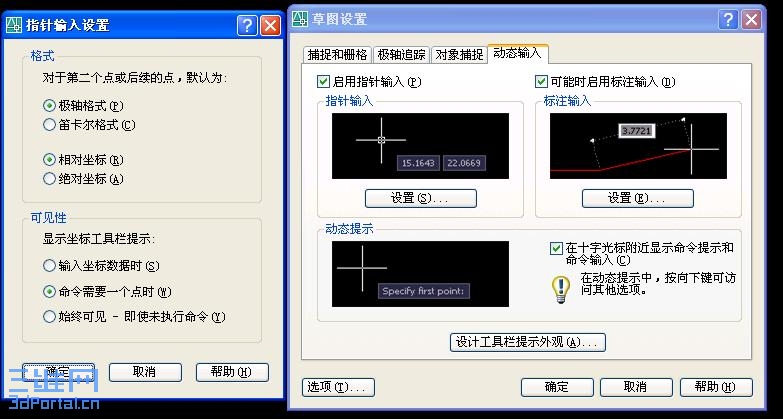
相关文章
- 2021-09-08BIM技术丛书Revit软件应用系列Autodesk Revit族详解 [
- 2021-09-08全国专业技术人员计算机应用能力考试用书 AutoCAD2004
- 2021-09-08EXCEL在工作中的应用 制表、数据处理及宏应用PDF下载
- 2021-08-30从零开始AutoCAD 2014中文版机械制图基础培训教程 [李
- 2021-08-30从零开始AutoCAD 2014中文版建筑制图基础培训教程 [朱
- 2021-08-30电气CAD实例教程AutoCAD 2010中文版 [左昉 等编著] 20
- 2021-08-30电影风暴2:Maya影像实拍与三维合成攻略PDF下载
- 2021-08-30高等院校艺术设计案例教程中文版AutoCAD 建筑设计案例
- 2021-08-29环境艺术制图AutoCAD [徐幼光 编著] 2013年PDF下载
- 2021-08-29机械AutoCAD 项目教程 第3版 [缪希伟 主编] 2012年PDF